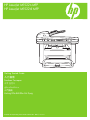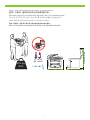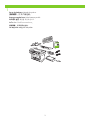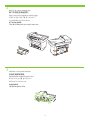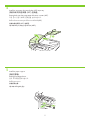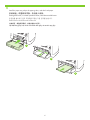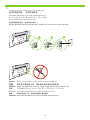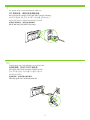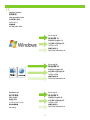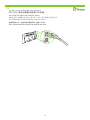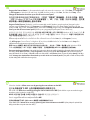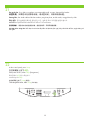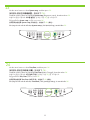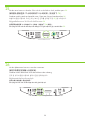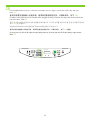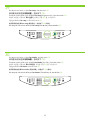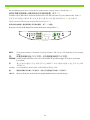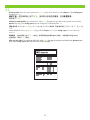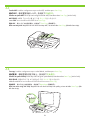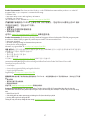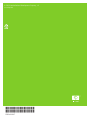HP LaserJet M1522 Multifunction Printer series クイックスタートガイド
- タイプ
- クイックスタートガイド
HP LaserJet M1522 Multifunction Printer seriesは、家庭や小規模オフィスに最適な、モノクロレーザープリンター、スキャナー、コピー機、ファックス機を1台にまとめた多機能複合機です。
プリントは毎分19枚と高速で、解像度は600 x 600dpi。スキャンは最大解像度1200 x 1200dpiで、カラー・白黒両方に対応しています。コピーは最大解像度600 x 600dpiで、カラー・白黒両方に対応。ファックスは、最大解像度300 x 300dpiで、カラー・白黒両方に対応しています。
また、HP LaserJet M1522 Multifunction Printer seriesは、有線LANと無線LANの両方に対応しており、ネットワーク経由でプリントやスキャンを行うことができます。さらに
HP LaserJet M1522 Multifunction Printer seriesは、家庭や小規模オフィスに最適な、モノクロレーザープリンター、スキャナー、コピー機、ファックス機を1台にまとめた多機能複合機です。
プリントは毎分19枚と高速で、解像度は600 x 600dpi。スキャンは最大解像度1200 x 1200dpiで、カラー・白黒両方に対応しています。コピーは最大解像度600 x 600dpiで、カラー・白黒両方に対応。ファックスは、最大解像度300 x 300dpiで、カラー・白黒両方に対応しています。
また、HP LaserJet M1522 Multifunction Printer seriesは、有線LANと無線LANの両方に対応しており、ネットワーク経由でプリントやスキャンを行うことができます。さらに




















-
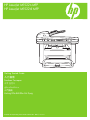 1
1
-
 2
2
-
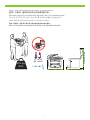 3
3
-
 4
4
-
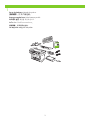 5
5
-
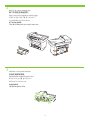 6
6
-
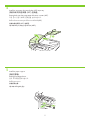 7
7
-
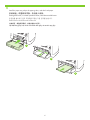 8
8
-
 9
9
-
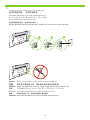 10
10
-
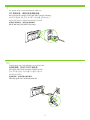 11
11
-
 12
12
-
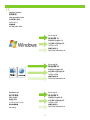 13
13
-
 14
14
-
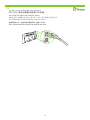 15
15
-
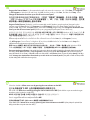 16
16
-
 17
17
-
 18
18
-
 19
19
-
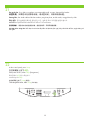 20
20
-
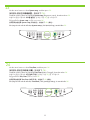 21
21
-
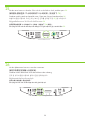 22
22
-
 23
23
-
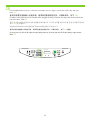 24
24
-
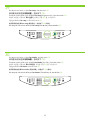 25
25
-
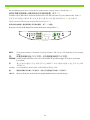 26
26
-
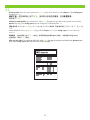 27
27
-
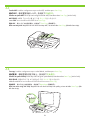 28
28
-
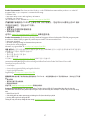 29
29
-
 30
30
-
 31
31
-
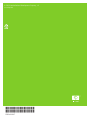 32
32
HP LaserJet M1522 Multifunction Printer series クイックスタートガイド
- タイプ
- クイックスタートガイド
HP LaserJet M1522 Multifunction Printer seriesは、家庭や小規模オフィスに最適な、モノクロレーザープリンター、スキャナー、コピー機、ファックス機を1台にまとめた多機能複合機です。
プリントは毎分19枚と高速で、解像度は600 x 600dpi。スキャンは最大解像度1200 x 1200dpiで、カラー・白黒両方に対応しています。コピーは最大解像度600 x 600dpiで、カラー・白黒両方に対応。ファックスは、最大解像度300 x 300dpiで、カラー・白黒両方に対応しています。
また、HP LaserJet M1522 Multifunction Printer seriesは、有線LANと無線LANの両方に対応しており、ネットワーク経由でプリントやスキャンを行うことができます。さらに
関連論文
-
HP LaserJet M2727 Multifunction Printer series クイックスタートガイド
-
HP LaserJet Pro M1536 Multifunction Printer series インストールガイド
-
HP LaserJet Pro CM1415 Color Multifunction Printer series インストールガイド
-
HP LaserJet P4014 Printer series クイックスタートガイド
-
HP 9250C DIGITAL SENDER クイックスタートガイド
-
HP LaserJet M4345 Multifunction Printer series クイックスタートガイド
-
HP LASERJET PRO 100 COLOR MFP M175 インストールガイド
-
HP LaserJet M3027 Multifunction Printer series クイックスタートガイド
-
HP Color LaserJet 9500 Multifunction Printer series クイックスタートガイド
-
HP LaserJet Pro CM1415 Color Multifunction Printer series インストールガイド